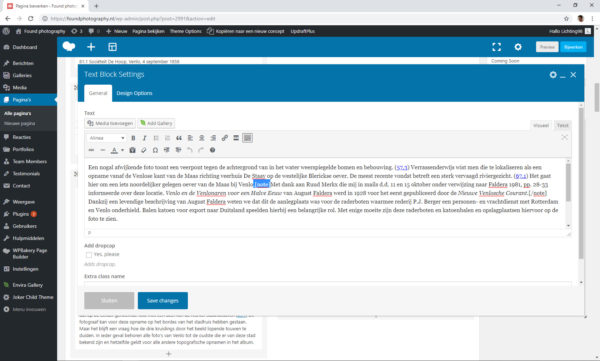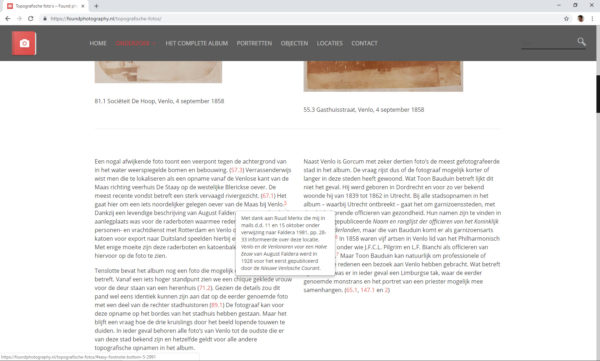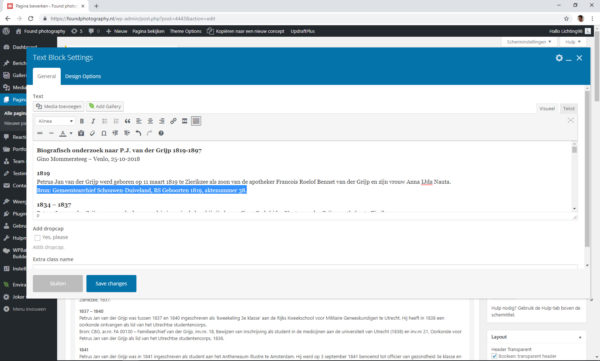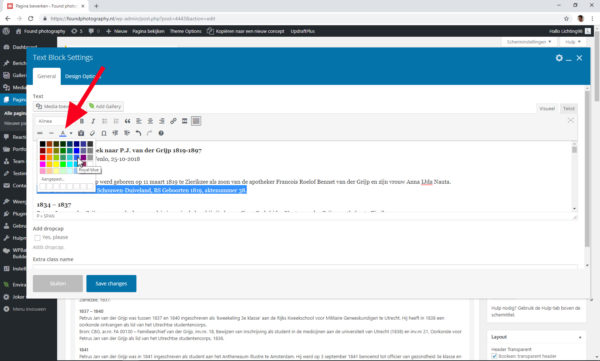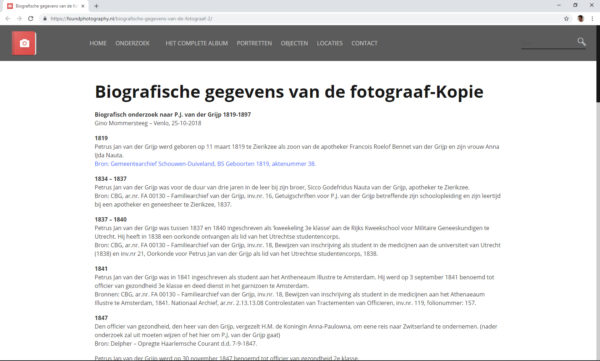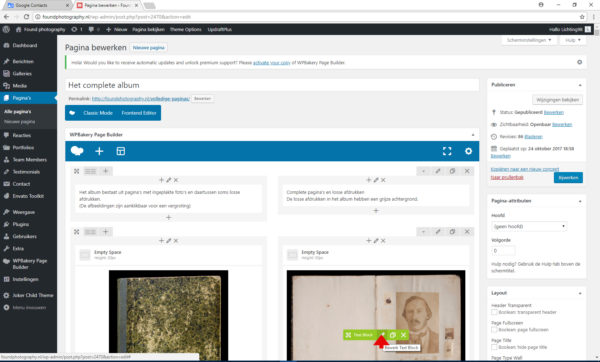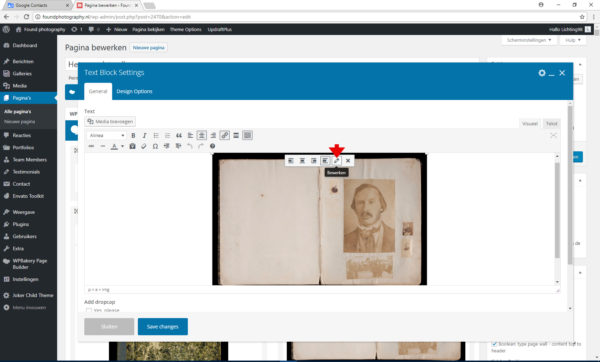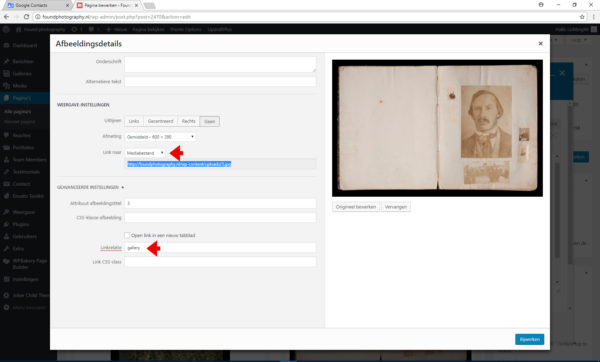Help
Informatie over deze website
Kleur Rood = #de4e4b
2e kleur (oranje) = #f25637
Grijs (tekst) = #333333
Grijs (achtergrond losse fotoblad) = #dadada (3 px ronding)
Deze website is de vervanger van: www.zoutdrukken.sn54.com
Loop daar de trefwoorden af…
Handelingen na het maken van een Portfolio kopie:
- Aanpassen titel
- Aanpassen url (www-adres)
- Vervang foto via potloodje -> vervangen (foto meteen uploaden)
let op! link afbeeding = media bestand + kijk naar titel
Vervang ook Alternatieve tekst (nr.) + Attribuut afbeeldingstitel (hetzelfde nr.) - Vervang uitgelichte afbeelding (staat vooraan)
- Vervang tags, deze haal je in 1 keer van de Zoutdrukken website (inclusief de comma’s).
- Opslaan (blauwe knop: Bijwerken).
Noot aanbrengen
Volg deze instructie: De tekst kun je gewoon aanpassen alleen de tekst tussen de “[ ]” niet aanpassen!
Dit is de tekst waarachter een noot zal komen: (note) De inhoud van de noot staat tussen de vierkante haak-paren. (/note)
Let op! de laatste ronde haak “)” moet je vervangen door een vierkante haak “]“.
En de code note & /note moet met kleine letters
(Zie instructie hieronder)
Tekst kleur aanpassen
Selecteer de tekst die van kleur moet veranderen.
Met de “A” kun je de kleur aanpassen.
Daarna tekst-blok bewaren & daarna de pagina bewaren.
(Zie instructie hieronder)
Tags met komma probleem (jan. 2019)
Aanpassen Trefwoorden (tags van de Portfolio’s in WordPress) van namen.
Voorbeeld:
Naam = bauduin, a.f.
Naam v/d tag zonder komma = bauduin a.f.
Link = https://foundphotography.nl/tag/bauduin-a-f/
Uitleg Video’s
Links in een lopende tekst maken.
(let op! in deze video heeft de gebruiker geen aparte tekst blokken, dus hoeft men in deze video niet eerst op het groene potloodje te klikken om aan de slag te kunnen de tekst).
Afbeeldingen op dezelfde webpagina linken zoals op losse brief, gaat als volgt:
Klik op het juiste text block.
Bewerk de foto.
Link is naar het media bestand. (eerste pijl)
Het enige wat je hoeft te doen is bij elke foto het veld Linkrelatie van het woord gallery te voorzien. (tweede pijl)
En daarna alles te bewaren,
en daarna deze webspagina te bewaren (publiceren).
Het werkt ook al bij deze 3 bovenstaande afbeeldingen.
WordPress Thema:
Joker
https://themeforest.net/item/joker-photo-video-portfolio-wordpress-theme/15432331
Demo = http://velikorodnov.com/wordpress/joker/masonry-portfolio/
Aparte onderdelen informatie:
Visual Composer documentation
http://vc.wpbakery.com/ + http://www.wpexplorer.com/visual-composer-guide/
Help video voor Visual Composer:
https://www.youtube.com/watch?v=Vp7TaaJZKeU&list=PLTbrc9HXDstrx7j3-ORkLpyUidGpOj3WQ
WooCommerce documentation (gebruiken we niet)
http://docs.woothemes.com/documentation/plugins/woocommerce/
Contact Form 7
http://contactform7.com/docs/
Revolution slider (gebruiken we niet)
http://themepunch.com/revolution/video-guides
Plugins:
De plugin voor de noten heet: Easy Footnotes
https://nl.wordpress.org/plugins/easy-footnotes/
De maker = https://jasonyingling.me/easy-footnotes-wordpress/
Plugin voor tags (trefwoorden) automatisch op elke webpagina (met foto) = Simple tags
Informatie: www.wordpress.org/plugins/simple-tags/
Plugin voor lijst tags (i.p.v. een “tag cloud”) = Taxonomy List Widget
Info: www.nl.wordpress.org/plugins/tag-list-widget/
Login bij WordPress: https://foundphotography.nl/wp-admin
© 2017 – Ontwerpburo Lichting98 – www.Lichting98.nl